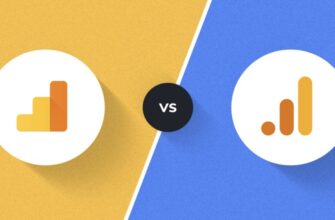- Почему важно отслеживать поиск по сайту?
- Чем отличается отслеживание поиска по сайту в GA4 и Universal Analytics?
- Как определить параметр запроса внутреннего поиска?
- Как настроить отслеживание поиска по сайту в Google Analytics 4?
- Как проверить, работает ли отслеживание поиска по сайту в GA4?
- Другие способы отслеживания поиска по сайту в Google Analytics 4
Отслеживание поиска на сайте в Google Analytics 4 необходимо, когда Вы хотите понять, что именно ищут посетители, какие поисковые запросы они используют и как себя ведут после того, как не нашли то, что искали. Особенно это актуально для крупных веб-сайтов со сложной структурой и большим количеством страниц.
Однако получить доступ к этой информации не так просто. По умолчанию Гугл Аналитика не отслеживает запросы внутри сайта. Мало того, процесс настройки этой функции в GA4 еще и отличается от привычного всем Universal Analytics. Так как же отслеживать поиск на сайте в Google Analytics 4? Поможем разобраться в этом далее.
Почему важно отслеживать поиск по сайту?
При помощи отслеживания внутреннего поиска на сайте, владелец интернет-ресурса может:
Сколько звонков и продаж я получу заказав у Вас контекстную рекламу?
Мне нужно посчитать конверсию моего сайта Описать
задачу
в заявке
Рассчитать потенциальную прибыль от рекламы Калькулятор
контекстной рекламы Гугл
- Выявить, каких товаров не хватает посетителям интернет-магазина. Например, если посетители часто ищут определенный товар, которого нет в наличии, это явный сигнал, что стоит задуматься о расширении ассортимента или о пополнении запасов. Таким образом Вы сделаете ресурс более полезным и релевантным для целевой аудитории, что положительно повлияет на трафик, конверсии и доход.
- Выявить возможные проблемы с навигацией. Бывает, что нужная информация есть на сайте, но пользователи не могут ее найти из-за непродуманной структуры. Анализ запросов позволит выявить такие «слепые зоны» и оптимизировать юзабилити. Например, вынести популярный раздел в главное меню или добавить перекрестные ссылки и баннеры.
- Разобраться в намерениях и потребностях аудитории. Отслеживая, что и как ищут посетители, Вы лучше поймете их интересы, боли и желания. Эти знания помогут создавать более релевантный контент, оптимизировать рекламные кампании и повышать конверсию.
- Оценить релевантность результатов поиска. Недостаточно просто добавить поиск на сайт, важно, чтобы он выдавал действительно полезные результаты. Сравнив наиболее популярные запросы пользователей с тем, какие страницы по ним находятся, Вы сможете оценить полученный результат и, возможно, доработать плагин, отвечающий за внутренний поиск, при помощи программиста.
- Получить идеи для нового контента. Если Вы владелец информационного сайта, то таким образом можно узнать, на какую тему еще написать статью для получения дополнительного трафика. Анализируя частотность и семантику запрашиваемых фраз, можно находить темы для создания нового контента или расширения старого. Даже если поисковые запросы формулируются по-разному, можно уловить общий интерес аудитории к определенному вопросу.
Чем отличается отслеживание поиска по сайту в GA4 и Universal Analytics?
Хотя базовые принципы отслеживания поиска по сайту в Google Analytics 4 и UA схожи, есть ряд существенных отличий:
- В Universal Analytics нужно вручную назначать параметр запроса в представлении, например «q» или «search». В четвертой же версии по умолчанию доступно пять стандартных опций (q, s, search, query, keyword), из которых система выбирает подходящую в автоматическом режиме. Но при необходимости можно добавить и свои варианты.
- Если в UA для сбора статистики нужно указывать параметр поискового запроса в URL, то теперь система просто регистрирует специальное событие «view_search_results» в тот момент, когда посетители ищут что-либо на сайте. Это событие содержит не только сам поисковый запрос, но и, например, количество найденных результатов, что значительно упрощает настройку и детализирует статистику.
- В UA фиксировалось только общее количество запросов, процент отказов и популярные ключевые слова. В новой версии Аналитики на основании полученных данных можно строить отчеты и создавать сегменты, использовать воронки и пути, чтобы отследить, что пользователи делают до и после выполненных действий.
- В старой версии внутренний поисковый трафик рассматривался как отдельный тип данных, слабо связанный с остальными метриками. Событийная модель GA4 позволяет анализировать его во взаимосвязи с другими событиями — просмотрами страниц, кликами, покупками и т.д. Это дает целостную картину по поведенческим факторам.
Как определить параметр запроса внутреннего поиска?
Откройте веб-ресурс в браузере и вбейте любые ключевые слова в поисковую строку. Обычно она расположена в шапке или в боковом меню. После этого нажмите Enter на клавиатуре или кликните мышью по клавише «Найти», чтобы увидеть поисковые результаты.
Далее перейдите к адресной строке браузера. В ней можно найти полный URL страницы, включающий параметр запроса. Именно он нам и нужен. Обычно он расположен после знака (?) и состоит из ключа и значения, разделенных знаком равно (=). Например, для ресурса на WordPress это «s»:

Обратите внимание, что параметр может отличаться в зависимости от CMS или используемого скрипта. К примеру, для OpenCart это «search», для Horoshop и Magento — «q», OkayCMS — «keyword», а Prom.ua — «search_term».
Как настроить отслеживание поиска по сайту в Google Analytics 4?
Для того чтобы выполнить настройку отслеживания поиска по сайту в Google Analytics 4, откройте в системе раздел «Admin» (значок шестеренки слева снизу). Выберите нужный ресурс и перейдите в «Потоки данных».
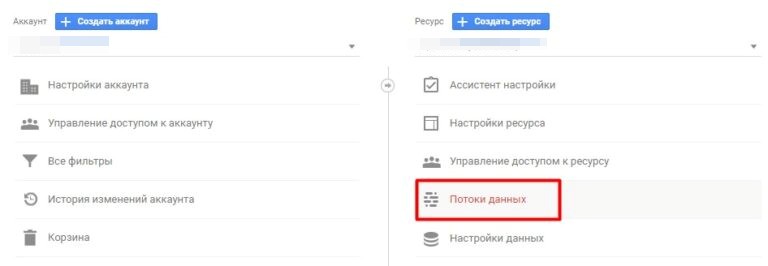
Найдите нужный поток или создайте новый, указав ссылку и наименование. При создании нового потока автоматически добавлена улучшенная статистика. Если Вы редактируете существующий, убедитесь, что переключатель активен.

Дополнительно, перейдите в настройки и удостоверьтесь, что переключатель напротив самой функции «Site Search» был в активном положении:
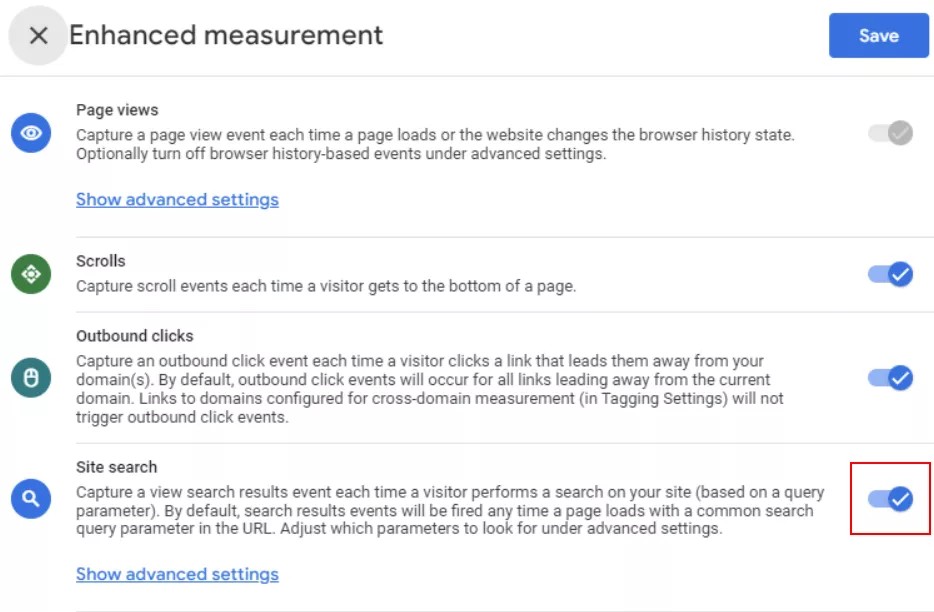
Добавьте параметры поискового запроса. Наиболее популярные уже активны по умолчанию, потому для сайтов на распространенных CMS, этот этап можно пропустить. Если необходимого параметра нет в списке, тогда нужно его ввести вручную через запятую. Пробел использовать не нужно. Также не добавляйте к параметру знак «равно» или саму переменную (поисковый запрос).

Бывают, также, случаи, когда нужно отследить категорию, в которой пользователь выполняет поиск, страницу, где выполняется действие и т.д. Эта информация также попадает в параметры URL:
![]()
Гугл позволяет отслеживать категорию, а также другие дополнительные критерии. Их Вы можете ввести в специальное поле:

Чтобы видеть не только количество поисков, но и сами фразы, нужно создать дополнительный параметр. В разделе «Property settings» перейдите в «Custom definitions» и кликните по «Create custom dimension».
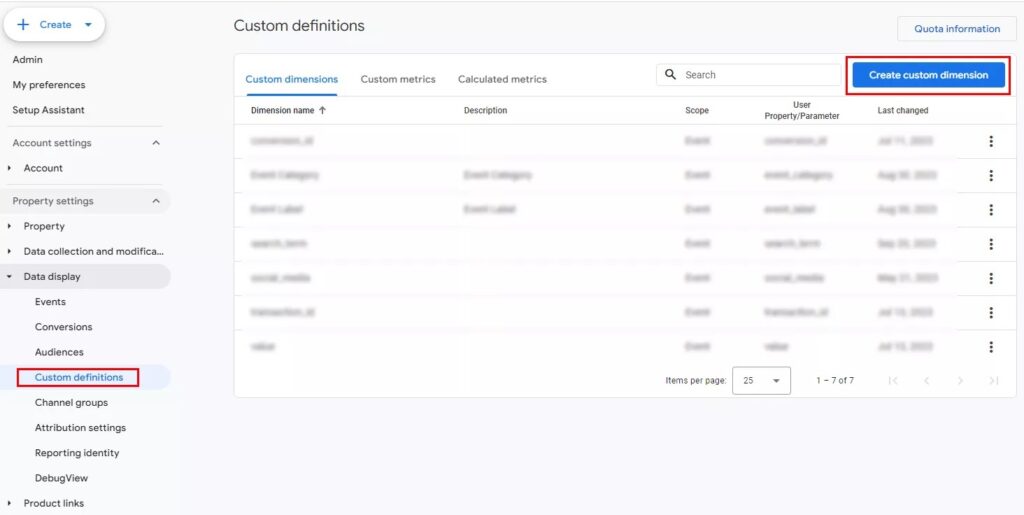
Там придумайте название для параметра, область и выберите «search_term». После этого, сохраните все внесенные изменения.

Как проверить, работает ли отслеживание поиска по сайту в GA4?
Чтобы удостовериться, что все работает установите расширение GA Debugger, которое доступно для Chrome и Firefox. Перейдите на свой веб-ресурс и проверьте, что расширение включено (должно быть написано «ON»). Далее нужно вбить любой поисковый запрос, чтобы информация о нем попала в Аналитику.

Сколько звонков и продаж я получу заказав у Вас контекстную рекламу?
Мне нужно посчитать конверсию моего сайта Описать
задачу
в заявке
Рассчитать потенциальную прибыль от рекламы Калькулятор
контекстной рекламы Гугл
После этого снова зайдите в аналитический сервис и откройте раздел DebugView (отладка):
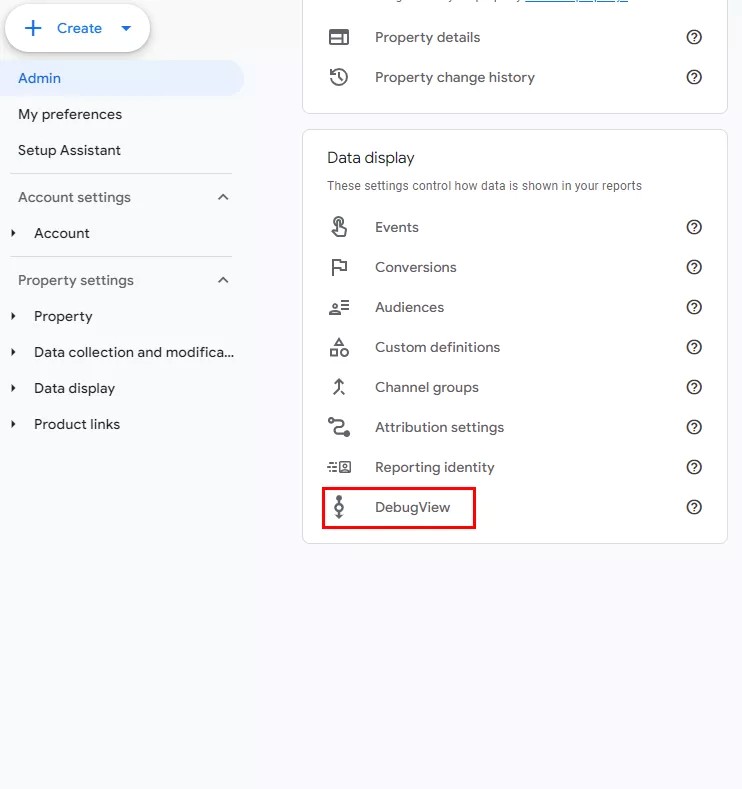
В списке отслеживаемых событий нужно найти «view_search_results». Кликните на него и отыщите в выпавшем списке строчку «search_term». Там должно подтянуться ключевое слово, которое Вы вводили. Если оно есть, значит, всё в порядке:
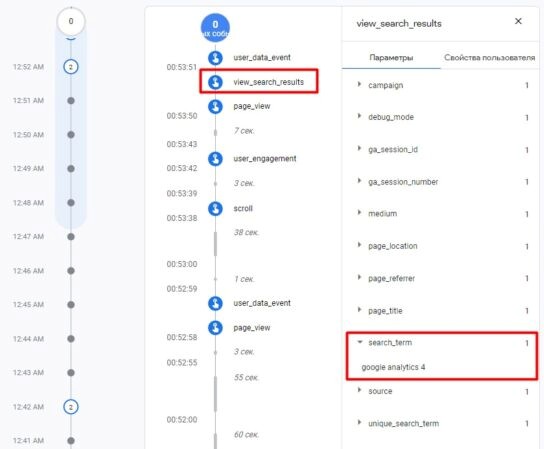
Еще один способ отслеживать поиск на сайте в GA4 — использовать инструмент «Отчеты в реальном времени». Перейдите к инструменту «Обзор в режиме реального времени» и отыщите «События». Там нам нужно отыскать «view_search_results». Если оно появляется после выполнения поиска — значит, все работает.
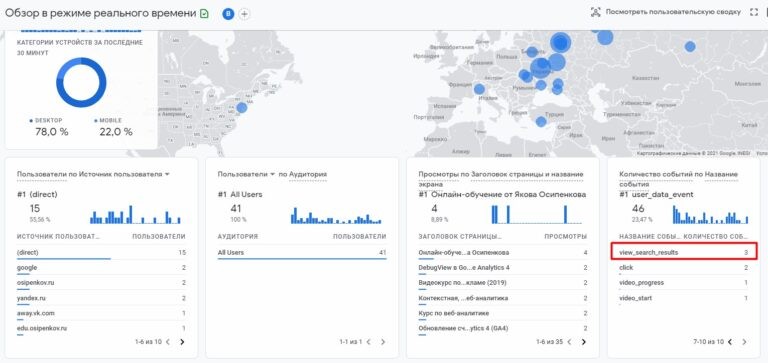
Обратите внимание, что даже если событие корректно фиксируется в отладочных инструментах, в стандартной отчетности оно может отображаться не сразу. Это связано с политикой конфиденциальности Гугл. Чтобы защитить персональные данные пользователей, система не показывает текст запросов, пока не накопится определенное количество одинаковых вариантов. Точный порог неизвестен и является внутренней информацией сервиса.
Поэтому, если Вы не видите необходимых данных спустя некоторое время — это не обязательно означает, что отслеживание не работает. Возможно, просто не набралось достаточно данных для их отображения. Продолжайте накапливать статистику и регулярно проверяйте отчетность. Как только количество ключевых слов превысит порог конфиденциальности, Вы начнете видеть все фразы и сможете использовать их для анализа и оптимизации.
Не забывайте, что сведения в инструменте обычно обновляются с задержкой в 24-48 часов. Поэтому, если настройка выполнена сравнительно недавно, не ждите мгновенного появления статистических данных в отчетности.
Другие способы отслеживания поиска по сайту в Google Analytics 4
Стандартный способ отслеживания поиска по сайту в Google Analytics 4 при помощи параметров в адресной строке хорошо работает для большинства площадок. Однако, если внутренний поиск реализован при помощи JavaScript и не меняет URL страницы, этот метод не подойдет. К счастью, есть альтернативное решение — Google Tag Manager.
Для его активации перейдите в Google Tag Manager к разделу «Переменные» и создайте новую. Тип нужно выбрать «Пользовательский JavaScript». Далее вставьте следующий код:
function () {
var pagePath = window.location.pathname;
var searchParam = ‘/ pages / search /’;
if (pagePath.indexOf (searchParam)> -1) {
return searchParam + ‘? s =’ + pagePath.split (searchParam) [1] .split (‘/’) [0]
}
}
В переменной «searchParam» укажите часть URL, которая предшествует запросу. Если адрес страницы имеет вид https://site.ua/search/zapros, введите ‘/search/’.
Если URL выглядит как https://site.ua/search/results/zapros, введите ‘/search/results/’. Сохраните переменную, дав ей понятное название, например, «JS — SearchQuery».
После этого нужно переслать значение вновь созданной переменной в Аналитику. Перейдите в GTM к разделу «Теги» и найдите существующий тег Page View. Если он отсутствует — создайте новый.
В конфигурациях тега активируйте опцию «Включить переопределение настроек». Раскройте «Дополнительные» и перейдите в «Поля для настройки». Кликните по кнопке «Добавить поле» и заполните название и значение переменной (как на скриншоте):
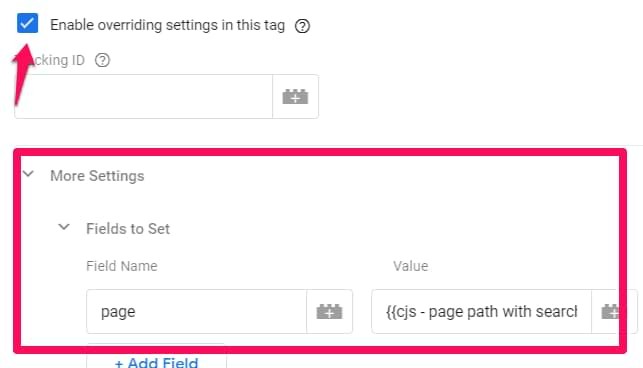
Сохраните изменения в теге. Теперь при срабатывании тега событие Page View будет содержать не реальный URL, а значение пользовательской переменной:
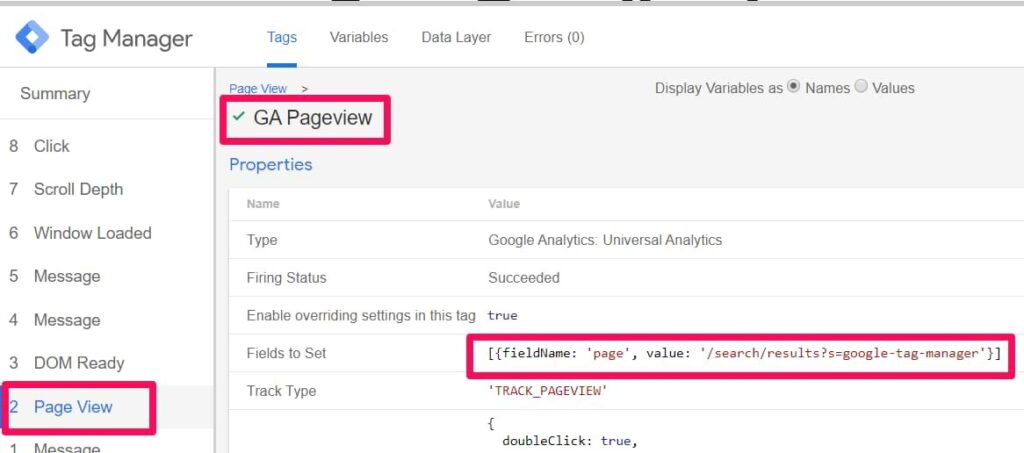
В самой GA нужно добавить новую переменную таким же образом как при стандартной настройке. В качестве переменной используйте «s».
Теперь, когда в систему будет приходить событие Page View с параметром page_path, начинающимся на «/search?s=», она автоматически извлечет текст запроса и сохранит его в параметре «search_term». Собираемую статистику можно использовать для анализа фраз, введенных пользователями на веб-сайте.